Heeft uw WordPress-site een inhoudsopgave nodig?

De zoekmachineoptimalisatie (SEO) en gebruikerservaring (UX) van een artikel kunnen profiteren van een inhoudsopgave. Toch zijn ze niet altijd gemakkelijk te maken, zeker niet voor nieuwkomers.
Maak een inhoudsopgave voor uw WordPress-berichten en -pagina's met behulp van deze zelfstudie.
Waarom is een inhoudsopgave belangrijk?
Inhoudsopgaven zijn gemeengoed in encyclopedieën zoals Wikipedia. Lange artikelen over WPBeginner, zoals de definitieve gids voor WordPress-snelheid en -prestaties, profiteren er ook van.
Maak geweldige websites
Met de beste gratis paginabuilder Elementor
Begin nuOm de navigatie binnen een lang artikel te vergemakkelijken, kan een inhoudsopgave worden toegevoegd aan berichten in WordPress.
Zowel de gebruikerservaring als WordPress SEO zullen profiteren van deze toevoegingen. Aangezien Google de inhoudsopgave kan gebruiken om "spring naar sectie"-links in de zoekresultaten te genereren, is dit het geval.

Het opnemen van een inhoudsopgave in uw bericht kan ook de kans vergroten dat het wordt geselecteerd als een featured snippet, dat boven de vouw in SERP's zou verschijnen. Hierdoor kunt u het organische zoekmachineverkeer naar uw site maximaliseren.
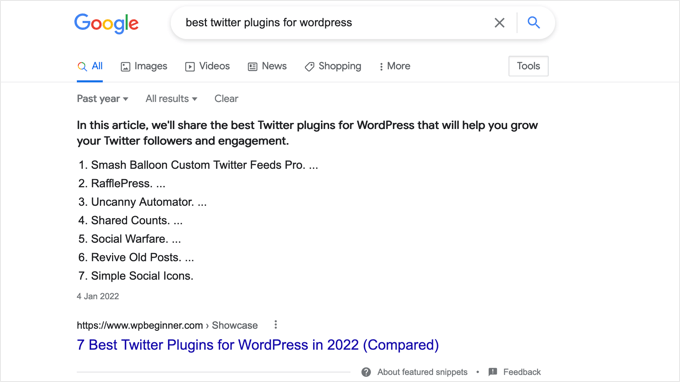
Laten we dus eens kijken hoe we een inhoudsopgave kunnen maken voor WordPress-artikelen en -pagina's. We demonstreren zowel de geautomatiseerde methode met behulp van een plug-in als de conventionele methode met behulp van ankerlinks: automatisch en handmatig.
Automatisch een inhoudsopgave toevoegen
De beste SEO-plug-in voor WordPress is All in One SEO (algemeen bekend als AIOSEO ), die een blok bevat om een inhoudsopgave te maken.
Als een toegevoegde bonus is de inhoudsopgave die voor u wordt gegenereerd volledig bewerkbaar en bespaart u tijd omdat deze is gebaseerd op uw ondertitels.
Het installeren van de gratis All-in-One SEO Lite plugin is de eerste stap. Zie onze gedetailleerde tutorial over het installeren van een WordPress-plug-in voor meer informatie.
Hoewel de gratis versie van AIOSEO alles is wat u nodig hebt om een inhoudsopgave te maken, heeft de betaalde versie, AIOSEO Pro, veel meer mogelijkheden om de zichtbaarheid van uw site in de zoekresultaten van zoekmachines te verbeteren.
Nadat AIOSEO is geactiveerd, moet de wizard voor het instellen van de plug-in worden gebruikt om de plug-in te configureren. Raadpleeg onze handleiding over het correct installeren van het All in One SEO Pack voor WordPress voor meer informatie.
Inhoudsopgave met AIOSEO
Om een inhoudsopgave toe te voegen, moet u eerst het bericht of de pagina met de inhoudsopgave maken of bijwerken. Ga daarna naar het gedeelte 'AIOSEO - Inhoudsopgave' door op het blauwe '+'pictogram te klikken.
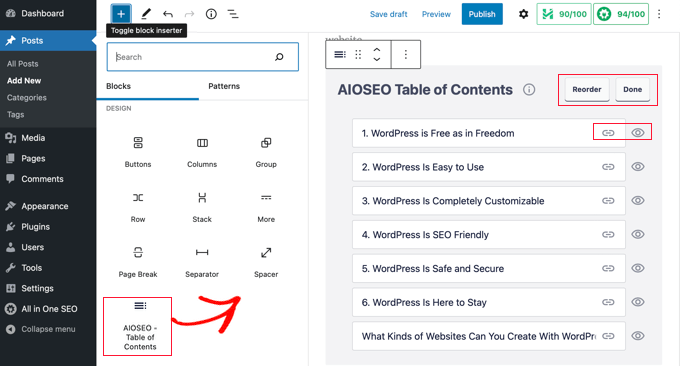
Als je een inhoudsopgave in een bepaalde post of pagina wilt, laat je het blok daar gewoon vallen.
De plug-in kan de structuur van de pagina analyseren en passende koppen aan de inhoudsopgave toevoegen zonder enige handmatige tussenkomst. Het inspringen van subkoppen wordt gebruikt om de hiërarchie van uw inhoud aan te tonen wanneer meerdere kopniveaus worden gebruikt (bijvoorbeeld H2 en H3).
Wanneer je een kop aan je bericht of pagina toevoegt terwijl je deze nog aan het bewerken bent, verschijnt deze automatisch in de inhoudsopgave.
De inhoudsopgave aanpassen
De inhoudsopgave kan op verschillende manieren worden gewijzigd. Het is bijvoorbeeld mogelijk om een rubriek een andere naam te geven door er simpelweg op te klikken. Daarbij wordt de kop van de inhoudsopgave bijgewerkt, maar het artikel zelf blijft hetzelfde.
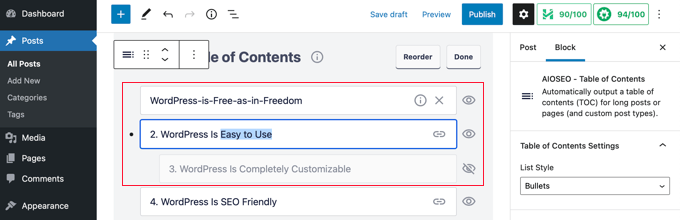
Ankerlinks voor elke rubriek worden mechanisch gegenereerd door AIOSEO. Als u op de knop Koppelen klikt, kunt u de ankertekst wijzigen, waarmee de inhoudsopgave en de kop van het bericht zelf worden bijgewerkt.
Om tijdelijk een kop te verbergen, klikt u op het kleine oogpictogram rechts van die kop. Met het inhoudsopgaveblok in AIOSEO Pro kunnen gebruikers de koppen herschikken. De titels van de inhoudsopgave worden opnieuw ingedeeld, maar het artikel zelf wordt niet beïnvloed.
De instellingen van het blok zijn ook toegankelijk vanuit de zijbalk. De indelingen van de inhoudsopgave bevatten lijsten met opsommingstekens en genummerde lijsten, die beide hier beschikbaar zijn.
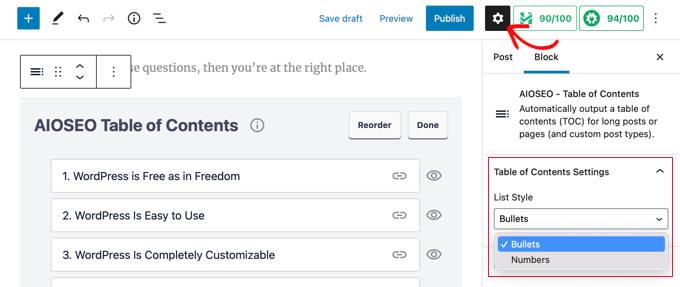
Om uw aangepaste inhoudsopgave af te ronden, klikt u gewoon op de knop "Gereed".
U kunt nu een voorbeeld van de inhoudspagina bekijken zoals deze voor uw lezers zal verschijnen.
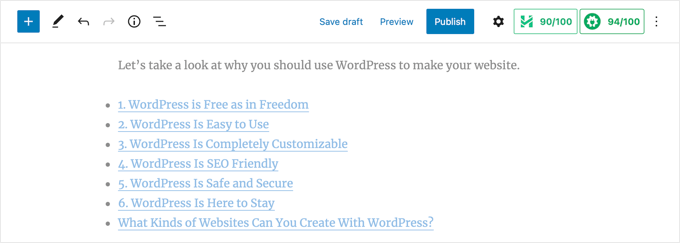
Een kop of alinea boven de inhoudsopgave wordt aanbevolen. In het voordeel van uw lezers geeft dit aan dat ze op een inhoudsopgave zijn gestuit.
Als een lezer ervoor kiest om naar een bepaald gedeelte van het artikel te navigeren op basis van de kop, wordt hij daar onmiddellijk naartoe gestuurd door op de overeenkomstige link in de inhoudsopgave te klikken. Als gevolg hiervan hebben lezers snel toegang tot het materiaal dat hun interesse wekt.
In tegenstelling tot andere inhoudsopgave-plug-ins voor WordPress, kunt u met AIOSEO's inhoudsopgavefunctionaliteit de koppen wijzigen en selectief verbergen als dat nodig is.
Het is jammer dat de meeste vergelijkbare inhoudsopgave-plug-ins deze essentiële functie niet hebben.
Handmatig een inhoudsopgave toevoegen
Er is geen plug-in nodig om een inhoudsopgave te maken; in plaats daarvan kunt u ankerlinks gebruiken. Dit zal echter extra werk en tijd vergen.
De inhoudsopgave typen
Om de inhoudsopgave te maken, moet u eerst een 'Lijst'-blok invoegen en de items labelen met de juiste titels. De koppen van de lijst kunnen handmatig worden ingevoerd of rechtstreeks worden gekopieerd en geplakt vanuit de tekst van het artikel.
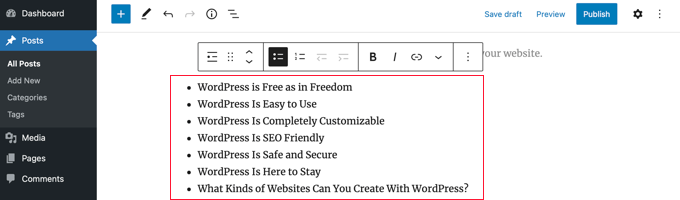
Ankertekst toevoegen aan kopblokken
Daarna moet u elke kop in de TOC uitrusten met een ankereigenschap. Wanneer een gebruiker een sectiekop in de inhoudsopgave raakt, kan WordPress deze automatisch naar de opgegeven locatie brengen.
De kop H2 of H3 moet de eerste link zijn waarop u klikt. Wanneer dat gebeurt, moet op de pijl naast "Geavanceerd" in het venster met blokinstellingen worden geklikt om die opties weer te geven.
Typ vervolgens in het veld met het label 'HTML-anker' een afzonderlijk woord of een afzonderlijke woordgroep zonder spaties. Desgewenst kunnen koppeltekens worden gebruikt om een spatie tussen woorden aan te duiden.
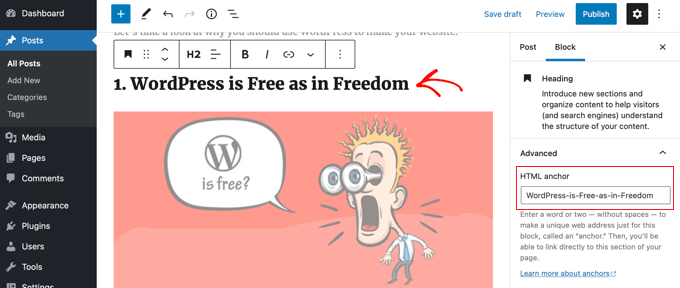
Dezelfde procedure kan worden gevolgd voor het opnemen van extra koppen in de inhoudsopgave.
Ankerlinks toevoegen
De laatste actie is om de inhoudsopgavekoppen te verbinden met de HTML-ankers.
Nadat u het eerste item in uw lijstblok hebt geselecteerd, selecteert u de knop 'Link' in de werkbalk.

Als je eenmaal een hashtag hebt gekozen (#), kun je beginnen met het typen van de ankertekst voor die sectie.
Een WordPress-bericht kan snel naar een specifiek onderdeel worden genavigeerd met behulp van het #-symbool. De domeinnaam en eventuele andere parameters in de URL zijn niet opgenomen.
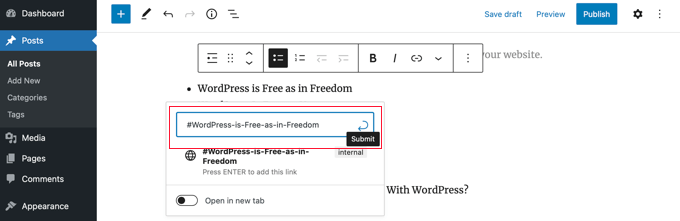
Wanneer u klaar bent om de koppeling te maken, drukt u op de Enter-toets of klikt u op de knop Verzenden.
Het anker invoegen in uw inhoudsopgave. Alle lezers die hierop klikken, worden rechtstreeks naar het gedeelte van het bericht of de pagina geleid waar die kop verschijnt.
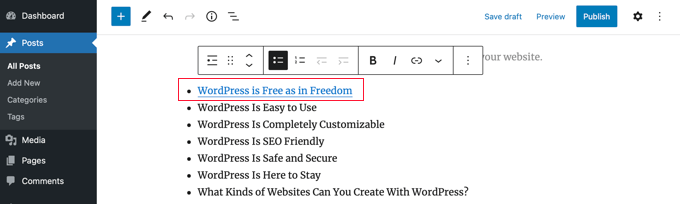
Deze procedures kunnen keer op keer worden gebruikt om verschillende delen van de inhoudsopgave te koppelen.
Afsluiten
Daarom hebben we deze handleiding samengesteld om u te helpen bij het maken van een inhoudsopgave voor uw WordPress-berichten en -pagina's. U kunt op twee verschillende manieren een inhoudsopgave aan uw blogpost of pagina toevoegen. Stuur het zonder aarzelen door naar je vrienden!




